Objekt DonorBox: So fügen Sie ein Formular für eine Spendenkampagne oder einen Spenden-Button ein. 
Autor: Incomedia
Websites von Vereinigungen jeder Art verfolgen immer konkrete Ziele: Bei einem möglichst breiten Publikum bekannt zu werden, ein seriöses Image und ein Vertrauensverhältnis mit der Öffentlichkeit aufzubauen sowie Spenden zu sammeln, um Projekte umzusetzen.
DonorBox ist die perfekte Plattform für Spendenkampagnen und somit für gemeinnützige Organisationen geeignet. Der Dienst ist sicher und einfach zu aktivieren. Es werden die wichtigsten Zahlungsarten akzeptiert und der Zahlungsvorgang ist schnell, leicht verständlich und vor allem zuverlässig. Außerdem finden Sie hier alle Tools, die sie benötigen, um Kampagnen optimal zu verwalten und effiziente Spendenaktionen zu organisieren.
Mit dem Zusatzobjekt DonorBox können Sie diesen Dienst mühelos in WebSite X5 einbinden. So funktioniert‘s:
Zusatzobjekt DonorBox einbetten
- Installieren Sie zuerst das Objekt DonorBox und fügen Sie es dann in die Seite ein, auf der Ihr Formular oder der Spenden-Button angezeigt werden soll.
- Öffnen Sie mit Doppelklick auf das Objekt das Fenster für die Einstellungen und klicken Sie auf die Schaltfläche Spendenaktion starten des Banners, um zur entsprechenden Seite von DonorBox zu gelangen.
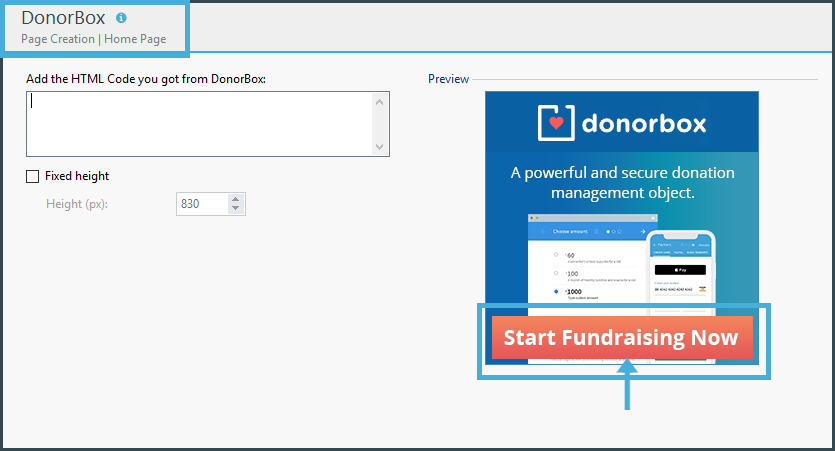
Bei DonorBox registrieren
Erstellen Sie auf DonorBox einen Org Account („Org“ steht dabei für Organisation). Der Vorgang ist schnell und einfach und Sie müssen keine Dokumente hochladen.
- Klicken Sie auf die Schaltfläche Org Signup.
- Geben Sie die erforderlichen Daten in das Formular ein und klicken Sie auf Sign Up.
- Nun müssen Sie noch einige Angaben zu Ihrer Organisation machen, klicken Sie dann auf Done. Sie können diese Daten auch später eingeben, klicken Sie in diesem Fall auf Skip, um diesen Schritt zu überspringen.
- Nach Abschluss der Registrierung gelangen Sie direkt zu Ihrem Dashboard und können sofort Ihre erste Spendenkampagne erstellen.
Starten Sie mit DonorBox eine neue Spendenkampagne
In Ihrem Dashboard von DonorBox finden Sie alle Anweisungen, mit denen Sie eine Spendenkampagnen eröffnen und einrichten können. Weitere Informationen finden Sie im Startleitfaden. Dies sind die wichtigsten Schritte:
- Geben Sie das Verwaltungssystem für die Transaktionen ein, das Sie verwenden möchten
DonorBox unterstützt Stripe, PayPal, Google Pay und Apple Pay. Diese Systeme behalten eine Provision auf die Spenden ein, die Sie erhalten. DonorBox selbst hingegen ist kostenlos, wenn Sie bis zu 1.000 $ im Monat sammeln. Bei höheren Einnahmen wird eine Gebühr von 1,5 % auf den monatlichen Spendenbetrag erhoben. Weitere Informationen finden Sie in der Preisliste. - Kampagne erstellen
- Klicken Sie auf Create a Campaign, um die Seite für die Konfiguration der Kampagne zu öffnen.
- Geben Sie der Kampagne einen Namen und verfassen Sie eine Beschreibung, in der Sie die Ziele, die Sie erreichen möchten, genau erläutern.
- Geben Sie dann die anderen geforderten Informationen ein.
- Klicken Sie abschließend auf Save & Preview. - Online gehen
Nachdem Sie Ihre Kampagne fertiggestellt haben, können Sie sie veröffentlichen. Hierfür haben Sie folgende Auswahlmöglichkeiten:
-Eingebettetes Formular
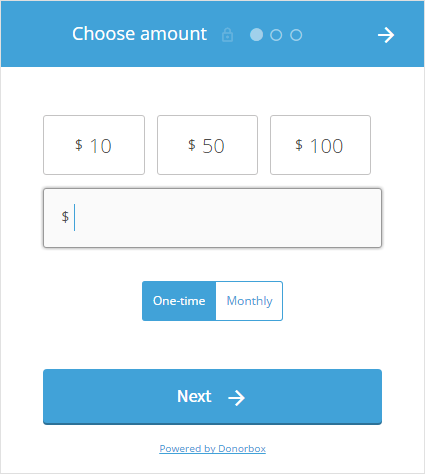
-Popup-Formular

-Spenden-Button
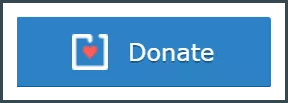
Welche Option Sie auch wählen, Sie müssen in keinem Fall etwas programmieren. Sie erhalten den fertigen Code, den Sie einfach in Ihre Webseiten einfügen können.
DonorBox-Code in die Website einfügen
- Kopieren Sie den Code, kehren Sie zu WebSite X5 zurück und fügen Sie ihn in das entsprechende Feld ein.
- Aktivieren Sie, falls gewünscht, die Option Feste Höhe und legen Sie die Pixelzahl fest. Auf diese Weise wird die festgelegte Höhe des Blocks mit den DonorBox-Inhalten nie überschritten.
- Speichern Sie Ihre Eingabe und klicken Sie auf Vorschau, um zu sehen, wie das Formular oder der Button in Ihre Website eingebunden wird.
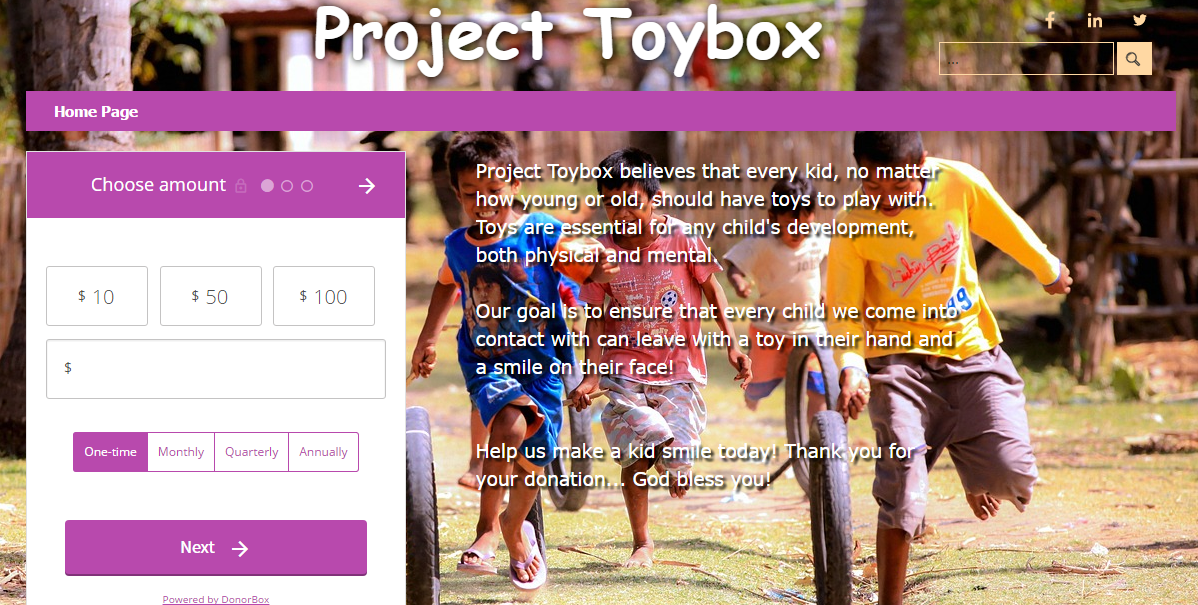
Weitere Informationen und Support für die Nutzung von DonorBox finden Sie auf der Website https://go.websitex5.com/wsx5_donorbox
